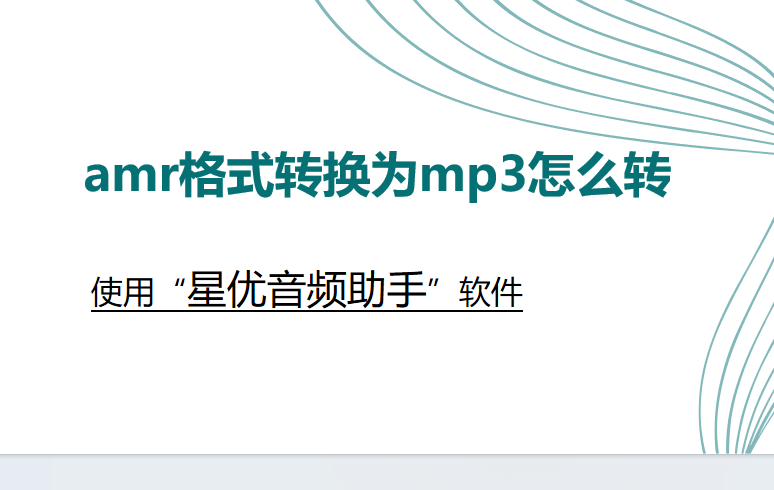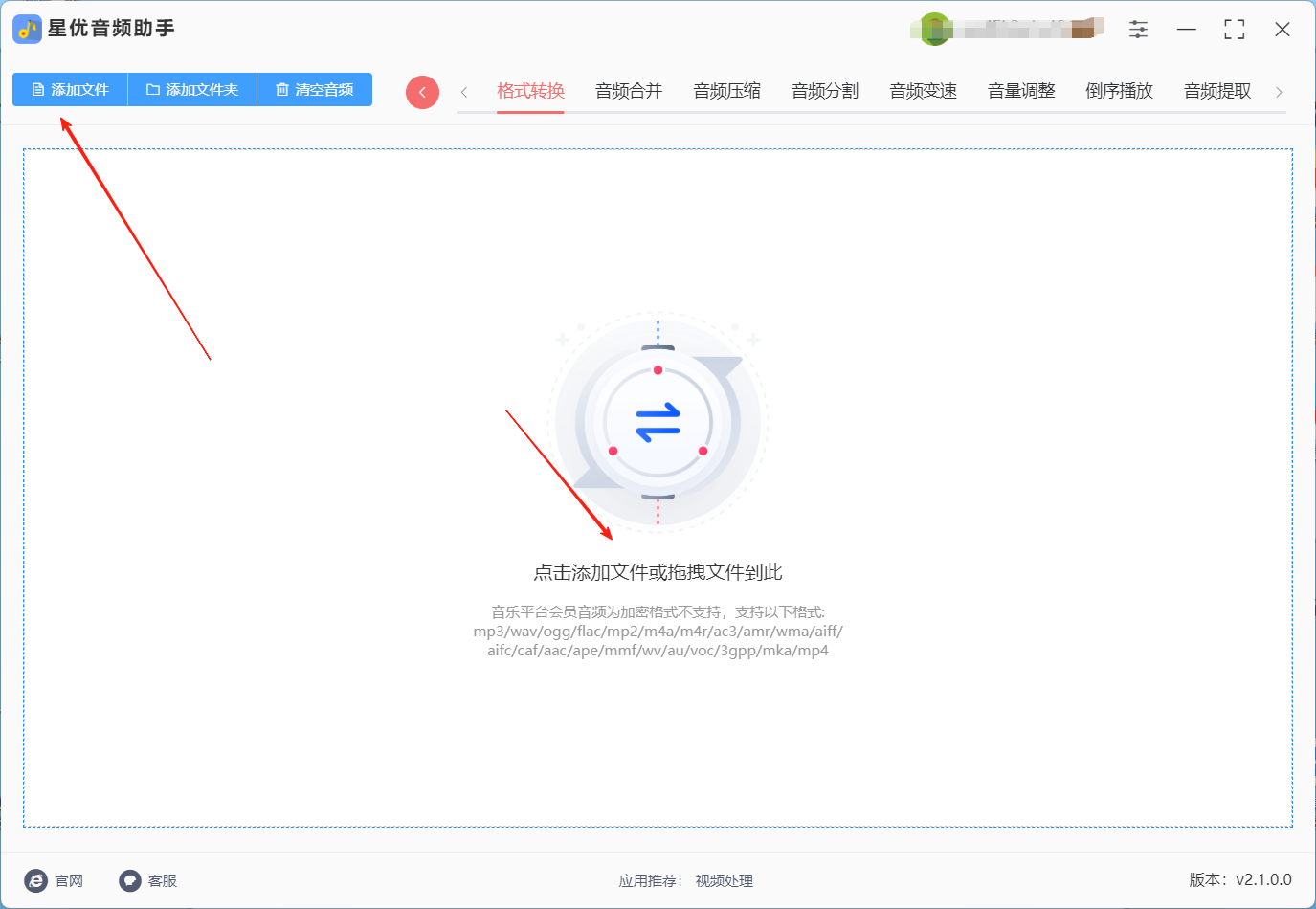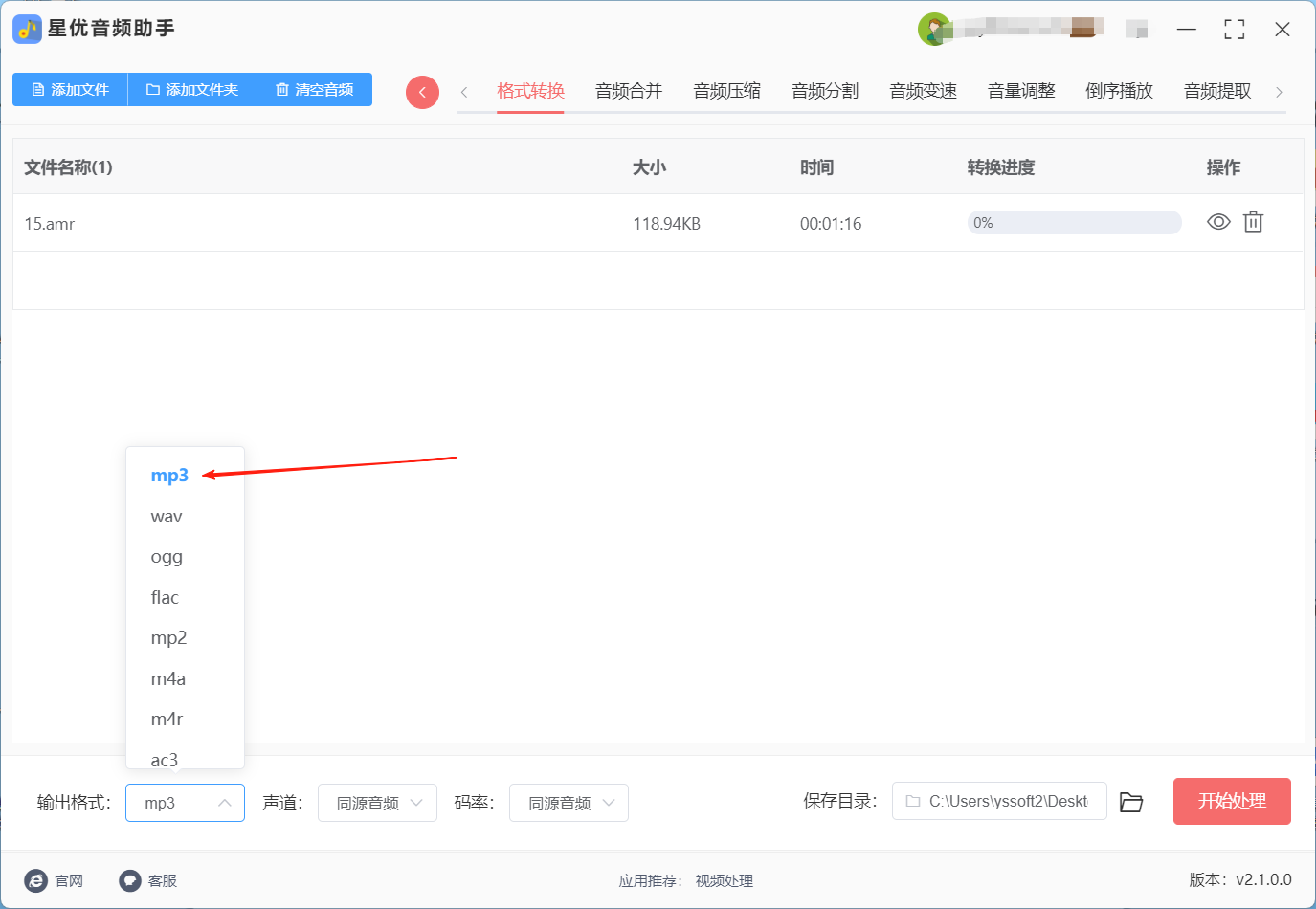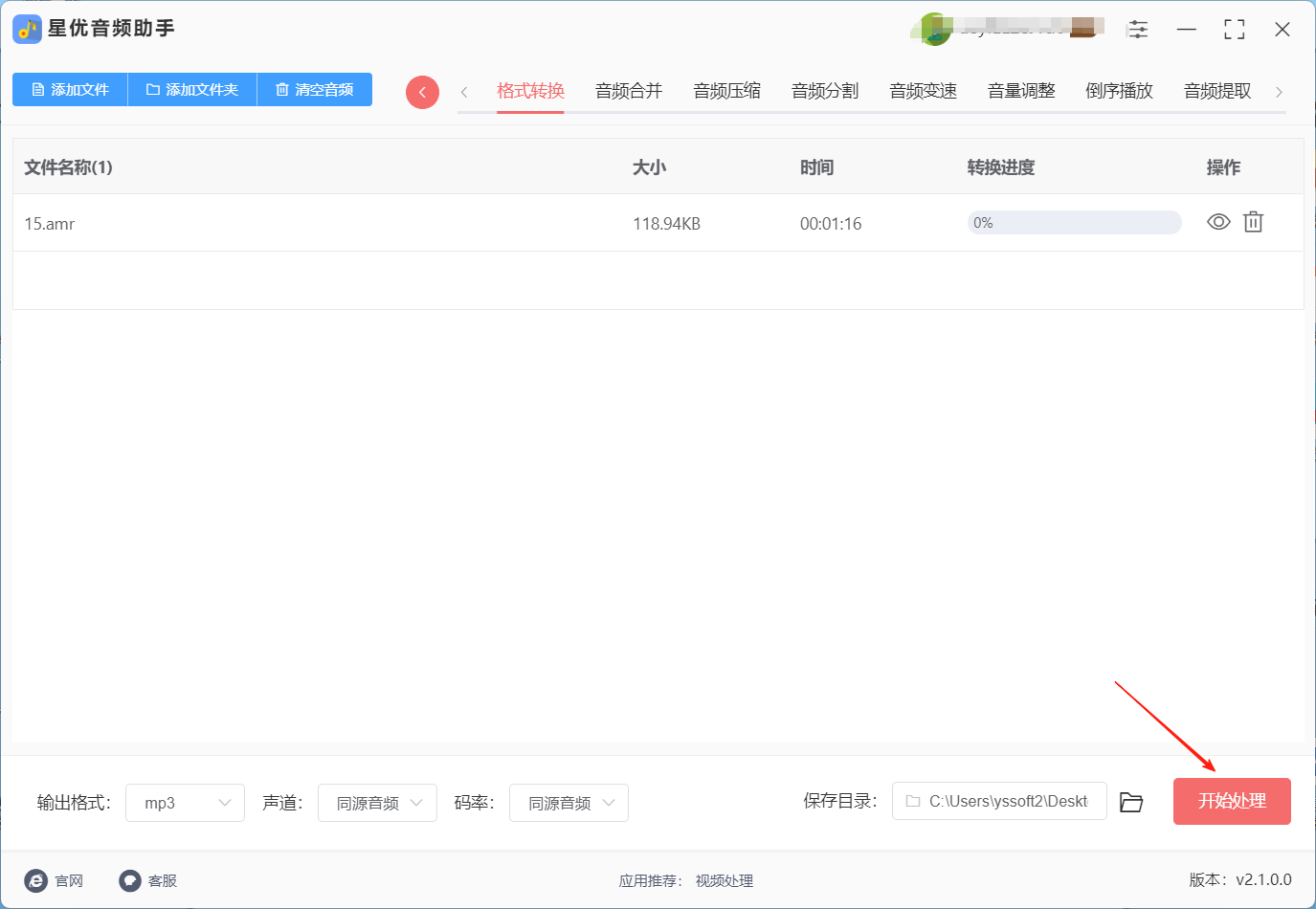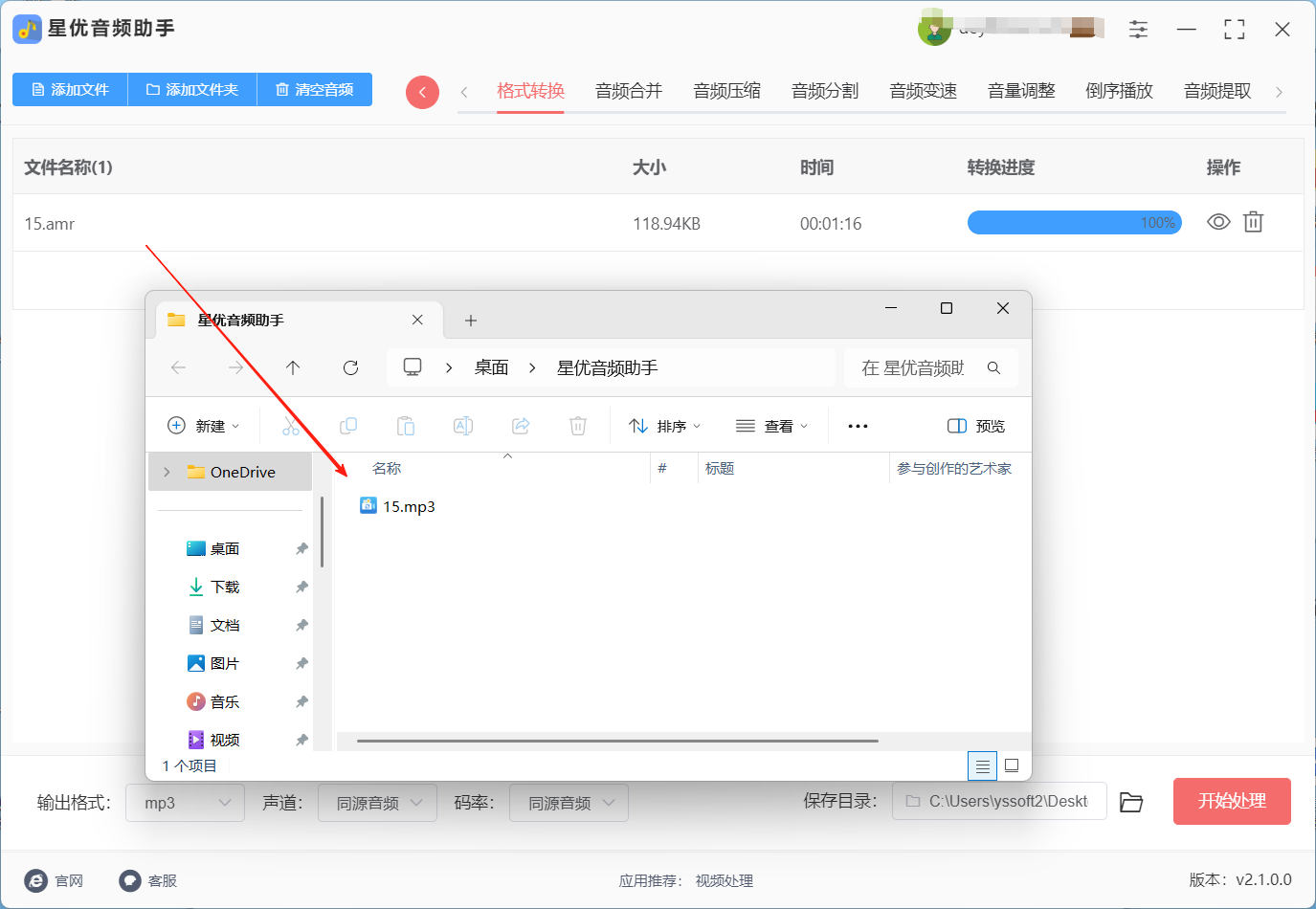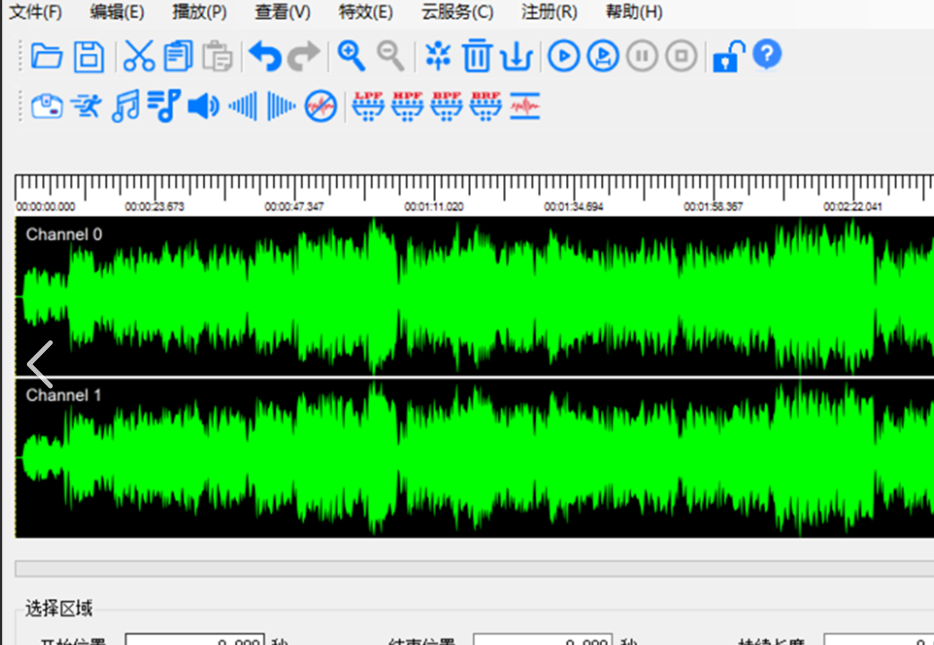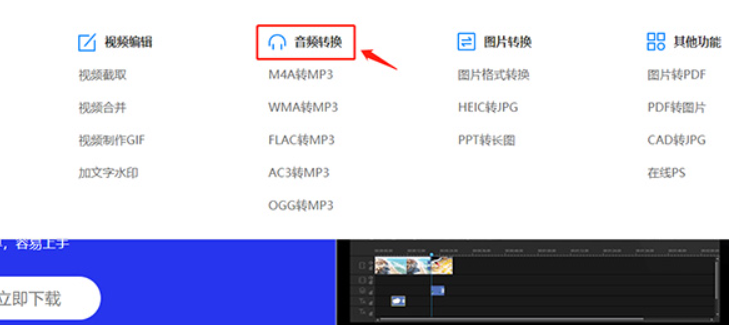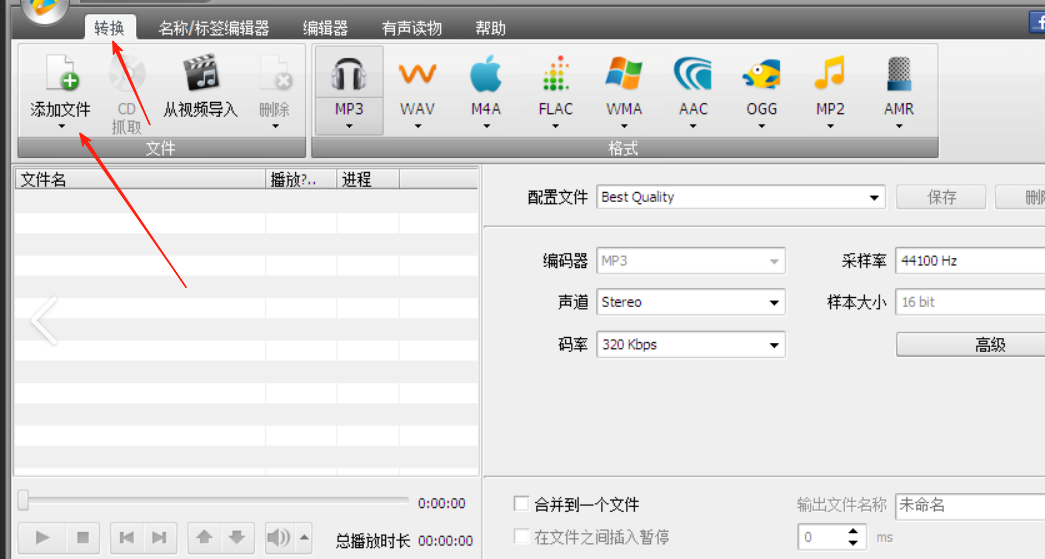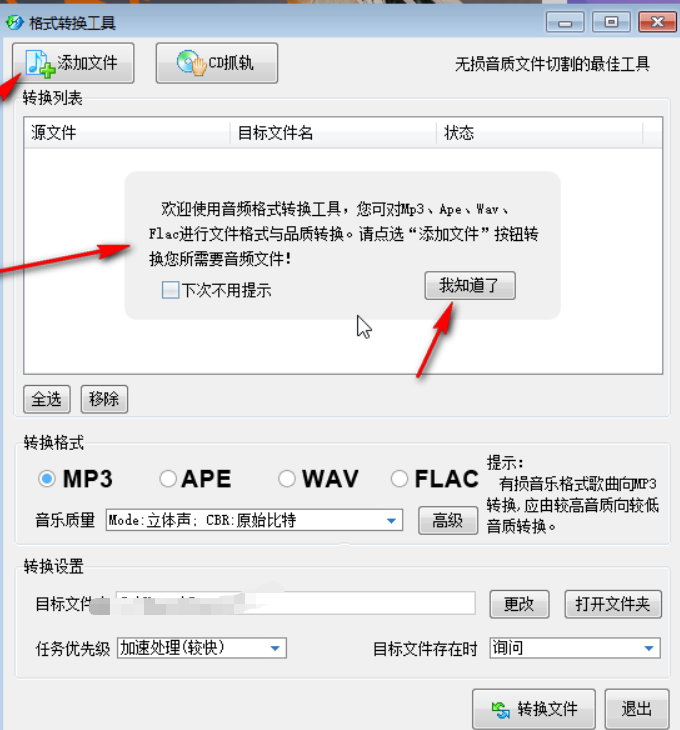amr格式转换为mp3怎么转?AMR音频格式,可能很多人对它并不熟悉,因为它并不是一个广泛使用的音频格式。虽然AMR格式是专门为压缩音频设计的,但它在压缩效率方面并没有带来显著的存储优势。相反,与其他更高效的压缩技术相比,AMR文件往往占用更多的磁盘空间,这对于存储空间有限的用户来说无疑是一种负担。
面对AMR格式的这些限制,将其转换为更为常见且性能优越的MP3格式是一个很好的解决方案。MP3凭借其出色的音质、高效的压缩算法和广泛的兼容性,成为了音频领域的标准格式。转换为MP3格式后,音频文件不仅能保持较小的文件体积,同时提供清晰、高质量的音质,适配各种设备和播放器,方便音乐的分享和传播。
接下来,我将分享五种简单易行的方法,帮助你将AMR格式的音频文件转换为MP3。无论你是初次接触还是已经有一定经验,都会发现这些方法既实用又高效。快来看看吧!
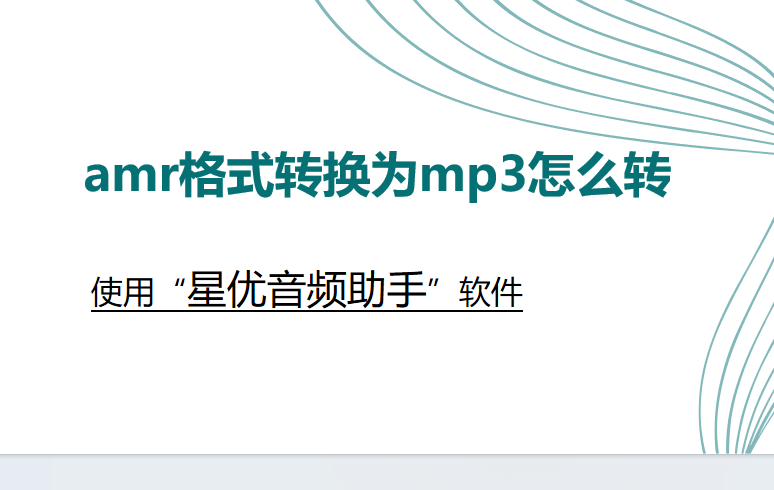
方法一:使用“星优音频助手”将amr转换为MP3
下载地址:https://www.xingyousoft.com/softcenter/XYAudio
步骤1:如果你还没有安装“星优音频助手”这款软件,首先需要在你的设备上进行安装。安装完成后,打开软件,进入主界面,然后点击首页的【格式转换】功能按钮。

步骤2:在软件界面上方,你会看到两个按钮:【添加文件】和【添加文件夹】。无论你选择其中的哪个按钮,都能进入文件选择界面。在这个界面里,你可以选择并上传你的AMR音频文件。
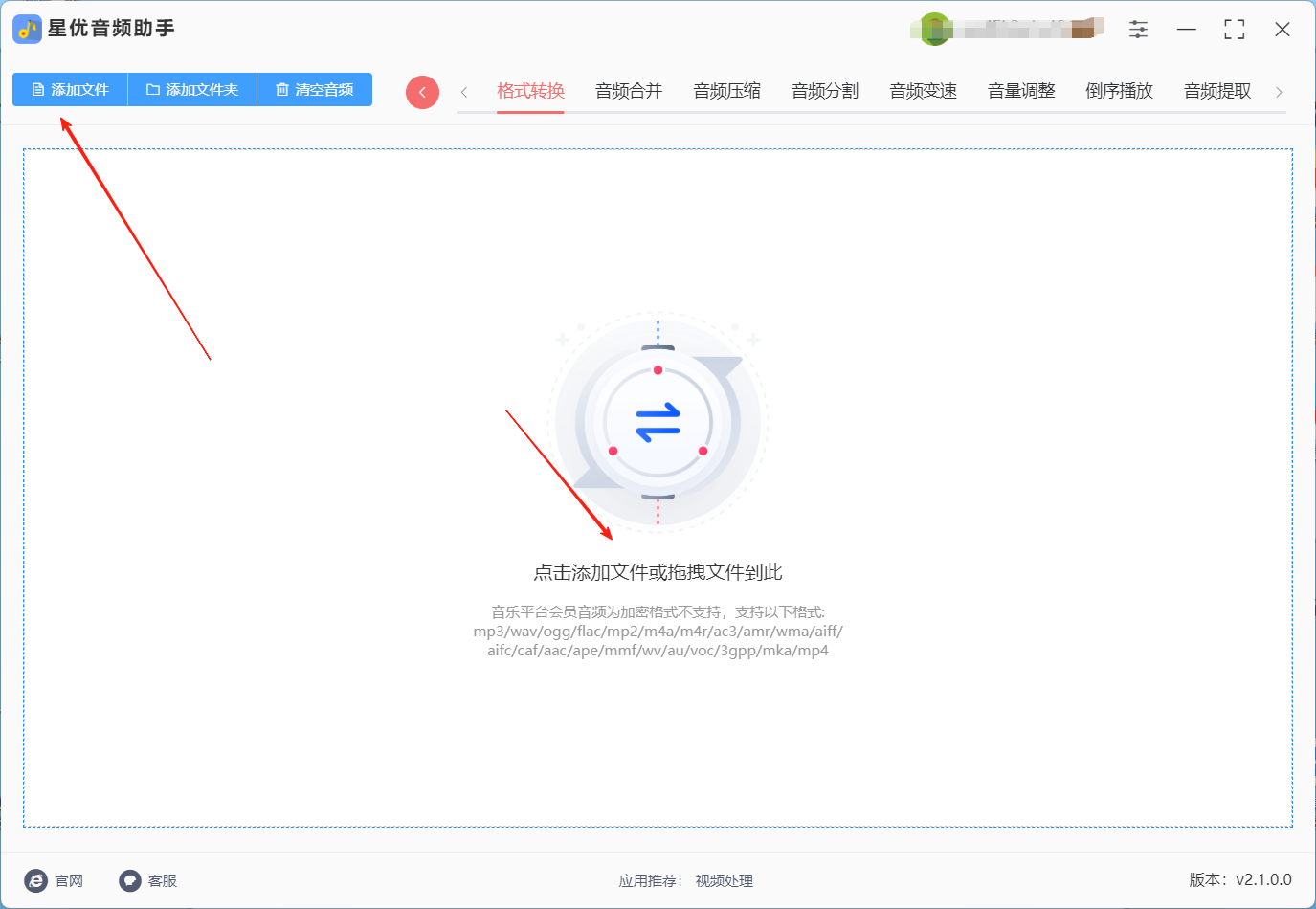
步骤3:当AMR文件成功导入后,界面下方会出现一些设置选项。你会看到【输出格式】默认显示为“MP3”,这意味着你无需修改格式,直接使用默认设置即可。其他参数也无需进行更改。
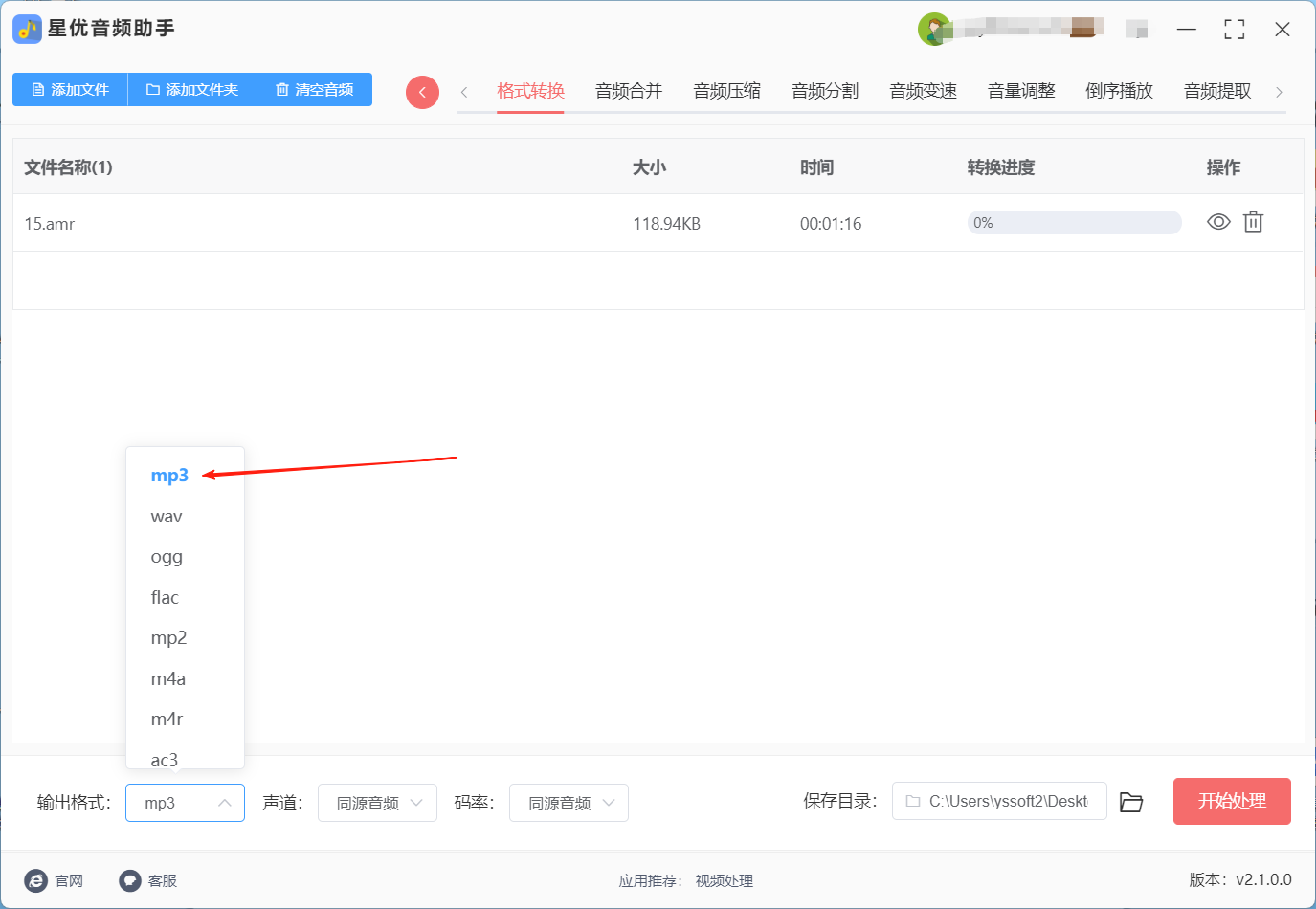
步骤4:所有设置完成后,点击界面右下角的【开始处理】按钮,软件会自动开始转换AMR文件。
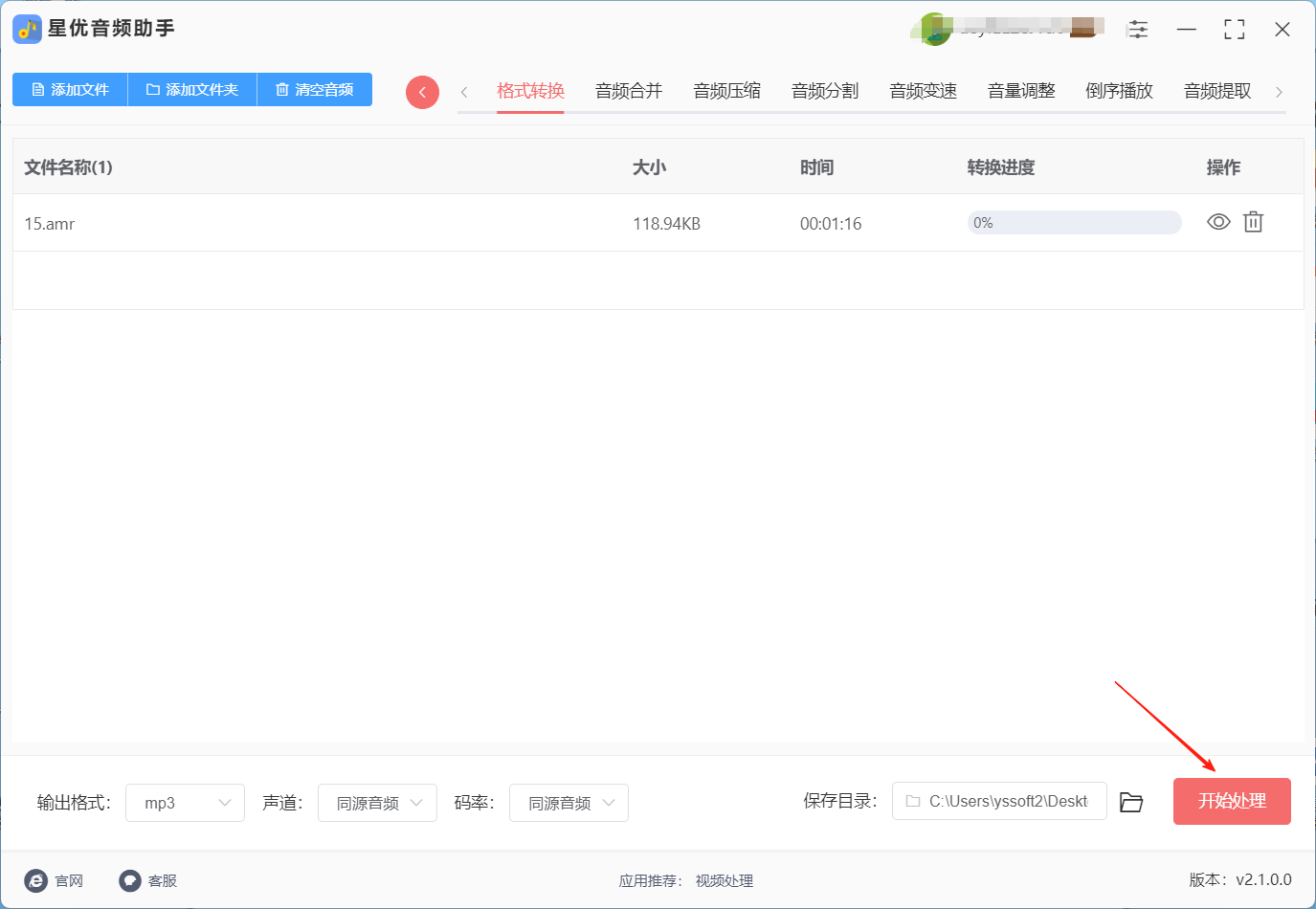
步骤5:文件转换过程可能需要一些时间,转换的进度会在文件右侧的进度条中显示。当转换进度达到100%时,软件会自动打开输出目录。在这里,你可以找到已成功转换为MP3格式的文件,随时查看或使用它们。
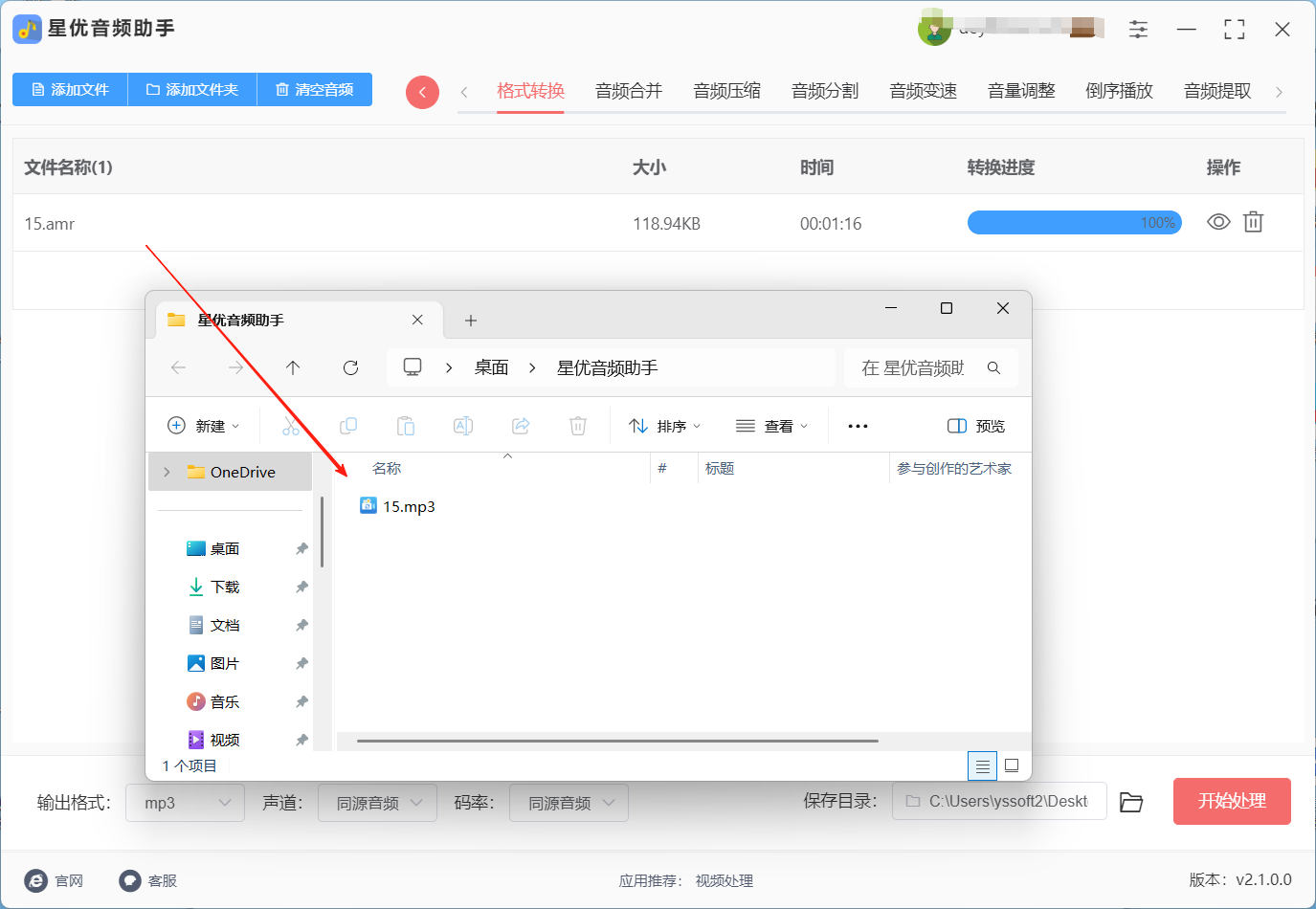
方法二:使用“栗子音频处理器”将amr转换为MP3
栗子音频处理器是电脑端的专业音频处理软件,不光能把 amr 转换为 MP3,还能剪辑音频、添加音效,功能强大但操作不复杂。它支持高精度转换,音质损失小,适合对音频质量要求高的人,比如处理重要的录音文件。界面是中文的,按钮布局清晰,新手跟着提示走也能轻松上手。
操作步骤
一、安装软件
首先,咱们得在电脑上安装“栗子音频处理器”。别担心,安装步骤超级简单,3 步就能搞定。
二、打开软件
安装完成后,双击桌面上的“栗子音频处理器”图标,打开软件。进入软件后,你会看到一个很简洁的界面,主要是灰色和绿色的,我们看起来就十分顺心。
三、进入转换界面
打开软件后,点击界面中的“格式转换”功能模块,进入转换界面。这个界面就是咱们转换音频的“主操作地”啦!
四、添加文件
在转换界面里,点击“添加文件”按钮,这时候会弹出一个文件选择窗口。在这个窗口里,找到你想要转换的 AMR 文件,选中它,然后点击“打开”。软件会自动显示文件的信息,比如时长、大小,让你对文件有个直观的了解。你可以一次上传一个文件,也可以一次性上传多个文件,软件都能轻松搞定。不用担心文件信息会外漏哦,文件上传后还是安全地保存在你的电脑上,不会被传到其他地方去。
五、设置输出格式和参数
文件上传完成后,在界面的“输出格式”下拉框里,选择“MP3”。接下来,点击“参数设置”按钮,这里有几个参数需要设置一下。首先,把采样率设为“44100Hz”,这是标准音质,听起来效果超棒。然后,比特率可以根据你的需求来选,128kbps 到 192kbps 都可以,一般来说,192kbps 的音质会更好一些,但文件大小也会稍微大一点。
六、选择输出文件夹
设置好参数后,点击“确定”按钮。接下来,选择一个输出文件夹,也就是转换后的 MP3 文件要保存的地方。你可以选择桌面,方便查找,也可以选择其他你习惯的文件夹。
七、开始转换
一切设置好后,点击“开始转换”按钮,软件就开始自动处理啦!这时候,你会看到一个进度条,进度条走完,就说明转换完成了。是不是超快?
八、查看转换结果
转换完成后,去你刚才设置的输出文件夹里找找,你会看到转换好的 MP3 文件。用任意播放器打开,你会发现音质和原文件几乎一模一样,转换成功啦!
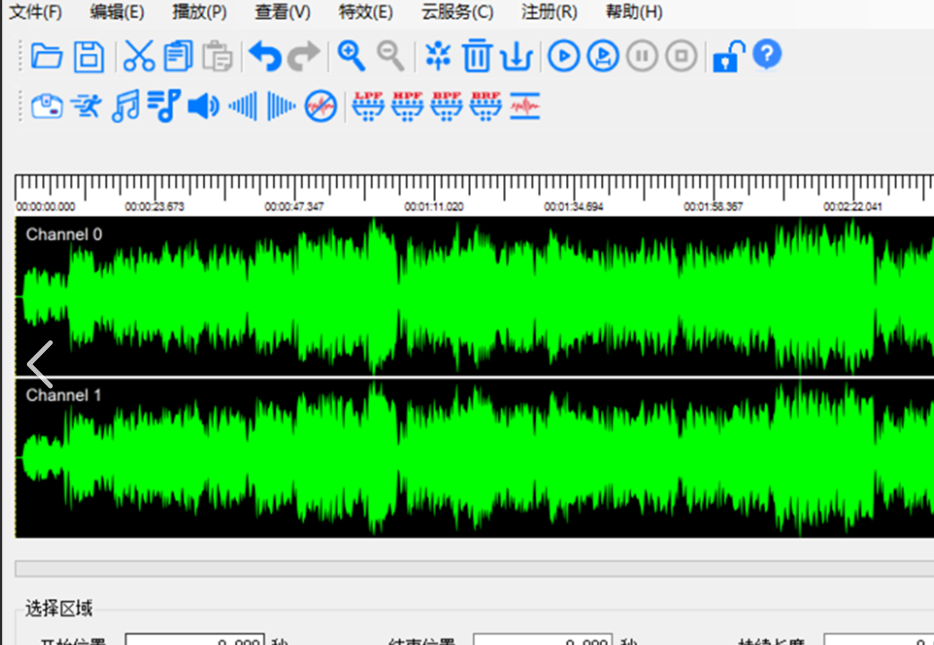
方法三:使用“小勾音频转换器”将amr转换为MP3
小勾音频转换器是个功能全面的在线平台,把 amr 转换为 MP3 只是它的一个小功能,还能合并音频、调整音量。它支持批量上传文件,转换速度快,还能选择转换后的音频比特率,适合对音质有要求的人。页面设计简洁,操作步骤一看就懂,新手无压力。
操作步骤
第一步:上传音频文件
首先,打开小勾音频转换器。进入首页后,你会看到一个显眼的按钮,上面写着“选择文件”,它就像一位热情的向导,等着你来开启转换之旅。
点击“选择文件”按钮后,会弹出一个文件选择窗口。在这里,你有两个选择:第一种是直接从你的电脑中选择AMR文件,像是在宝藏库里挑选你需要的宝物一样。找到文件后,选中它并点击“打开”,文件就会开始上传。第二种是从云端上传,只需点击相应的云端图标,登录你的云端账号,选择要上传的AMR文件。无论选择哪种方式,上传速度都很快,不用担心会浪费时间。
第二步:设置输出格式和参数
上传完文件后,页面上会显示你上传的AMR音频文件名称,就像把需要处理的宝贝都摆放整齐一样。
接着,你会看到一个“输出格式”的下拉框。点击它,里面会列出很多音频格式,比如WAV、AAC、FLAC等。我们需要将文件转换为MP3格式,所以从下拉菜单中选择MP3。
选择好输出格式后,记得点击旁边的“选项”按钮,这会弹出一个设置窗口,让你调整音频的细节。比特率是最重要的参数之一,它决定了音质和文件大小的平衡。你会看到几个选项,如64kbps、96kbps、128kbps等。如果你想要音质和文件大小的平衡,128kbps通常是最合适的选择。如果你要求更高的音质,选择192kbps;如果只是需要轻量文件,64kbps也可以满足需求。
第三步:开始转换并下载文件
设置好格式和参数后,就可以点击“开始转换”按钮了。点击后,转换工具就会立即开始处理你上传的AMR文件。在转换过程中,网站会显示进度条,你可以随时了解转换的进度,方便你掌握转换完成的时间。
当转换完成时,页面上会显示一个“下载”按钮。点击它后,转换后的MP3文件会自动开始下载。
第四步:检查音质并保存或分享
下载完MP3文件后,建议你立刻播放文件,确认音质是否符合你的预期。如果音质不太理想,可能是转换时的参数没有选对,你可以再调整比特率,重新转换,直到音质满意为止。
确认音质无问题后,你就可以自由地保存和分享这个MP3文件了。你可以将它分享给朋友,或者保存到手机、U盘等设备里,随时随地享受音乐、广播或其他有声内容。无论是在通勤时听歌,还是在休息时享受有声书,MP3文件都能轻松满足你的需求。
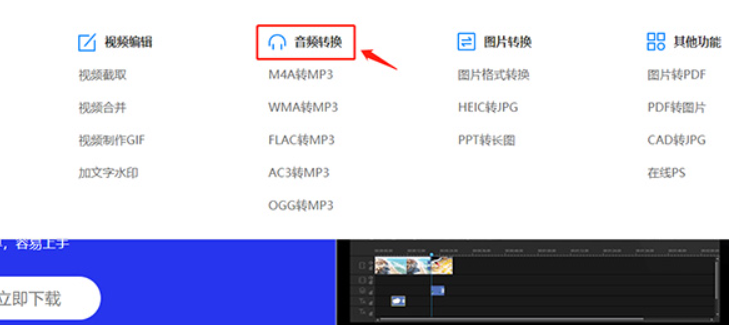
方法四:使用“AudioConverter”将amr转换为MP3
嘿宝子们,今天来给大家安利一个超级好用的音频转换工具——AudioConverter!AudioConverter是一款非常简单的音频转换工具,不仅支持AMR转MP3,还能转换其他多种音频格式。它的界面清爽简洁,操作非常直观,非常适合新手小伙伴使用。接下来我给大家详细讲讲操作步骤,保证你一学就会!
操作步骤
第一步:打开软件
首先,打开 AudioConverter 软件,进入主界面。它的界面超级简洁,看的很舒服,操作也特别简单。虽然是英文界面,但别担心,它有中文版本哦!而且界面上会有一些指示性的文字提示,像是“小白级操作”一样,即使你是第一次接触,也能很快上手,不会有任何难度。
第二步:选择文件
进入软件之后,第一眼就能看到一个【选择文件】的按钮。点击它,会弹出一个文件选择窗口。这时候,你就可以找到你需要转换的 AMR 文件了。选中那个文件,点击【打开】。就这么简单!如果你有好几个文件需要转换,完全没问题,软件支持一次性选择多个文件哦,批量转换也能轻松搞定!
第三步:选择输出格式
文件添加成功后,接下来要选择转换后的格式了。在软件界面上,你会看到一个“输出格式”选项,点击下拉菜单,选择 MP3 格式。记得确认一下是不是选中了 MP3,这样才能顺利转换。如果你对音质有要求,还可以调整一些参数,比如采样率和比特率。像44100Hz的采样率和192kbps的比特率,音质会更好哦,完美满足你的高要求!
第四步:开始转换
一切设置好之后,点击【转换】按钮,转换就开始了!这个过程非常快速,简直比你想象的还要快,几秒钟就搞定了!转换过程中,你还会看到一个进度条,进度条走完就表示转换成功了,真的是非常高效!等不及听转换后的音频吗?保持耐心,几秒钟就好!
第五步:下载文件
转换完成后,点击【下载】按钮,软件会弹出一个对话框,提示你选择保存文件的路径。你可以选择保存到桌面,方便快速找到文件,或者你可以另存为其他文件夹,像是创建一个专门存放转换后音频的文件夹,这样以后管理文件也会方便多了。保存好后,双击打开你刚转换好的 MP3 文件,选一个你喜欢的播放器,就能畅快听到转换后的音频啦!
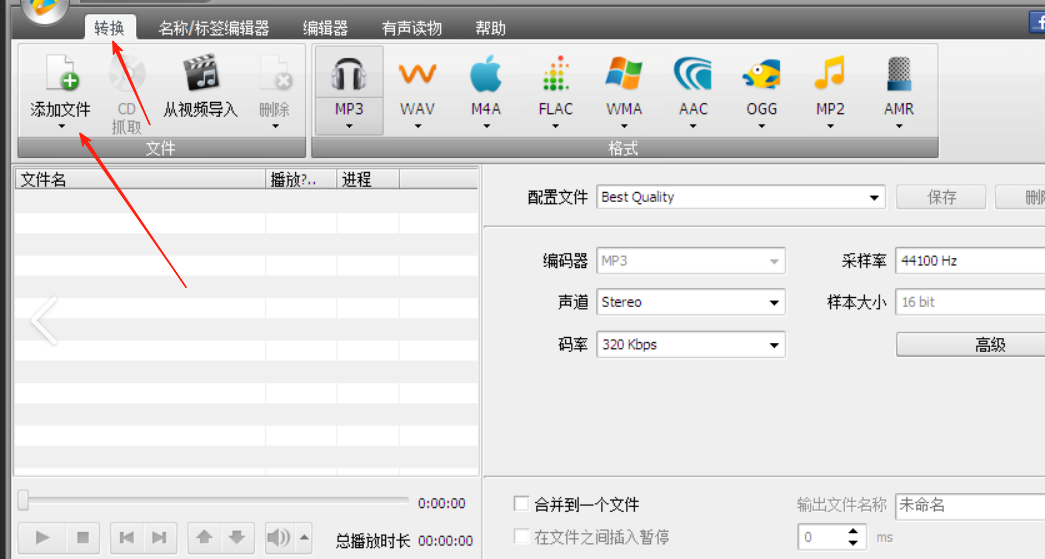
方法五:使用“星空音乐”将amr转换为MP3
星空音乐不仅是一款流行的音乐播放器,还提供了一个功能强大的插件,能够帮助用户将 AMR 格式的音频文件转换成 MP3 格式。这款插件特别适合那些已经习惯使用星空音乐听歌的用户。虽然插件功能被巧妙地隐藏在软件中,但它的操作非常简单直观,且支持批量转换,使得大量文件的处理变得更加高效。此外,转换后的 MP3 文件能够直接导入到星空音乐的播放列表中,方便用户随时管理和播放。音质方面,星空音乐能够很好地保留原始音频的质量,是一款非常实用的隐藏功能,尤其适合对音质有要求的用户。
操作步骤
第一步:打开星空音乐
先打开星空音乐客户端,登录后,你就进入了主界面,准备开始操作啦。
第二步:进入工具菜单
在主界面右上角,找到一个三条横线的“更多”按钮,点开它,会出现一个下拉菜单。然后选择“工具” → “格式转换”。这就是我们要用的功能,它在工具菜单里,我直接选择就可以很方便的。
第三步:选择文件
点击“格式转换”后,会弹出一个窗口。在这个窗口里,点击“添加文件”按钮,去你电脑的文件夹里找到要转换的 AMR 文件,选中它。你也可以一次选多个文件,软件会一次性帮你处理好,省时又省力。
第四步:设置输出格式
接下来,在窗口里找到“输出格式”选项,选择“MP3”格式。如果你有特别想保存的地方,还可以设置文件的保存路径,建议选“我的音乐”文件夹,找起来会更方便。设置好之后,转换后的文件就会直接保存到你指定的文件夹里。
第五步:开始转换
一切都设置好后,点击“开始转换”按钮,星空音乐就会开始工作了。此时界面就会显示转换的进度条啦。等转换结束,系统会提示你“转换成功”。
第六步:查找并播放
转换好了之后,打开星空音乐的“本地音乐”栏目,你会看到新转换的 MP3 文件。我们试着将刚才转换好的音频文件进行播放,你会发现音质特别清晰,完全没有杂音,跟原文件几乎没差,那说明转换效果很好呢!
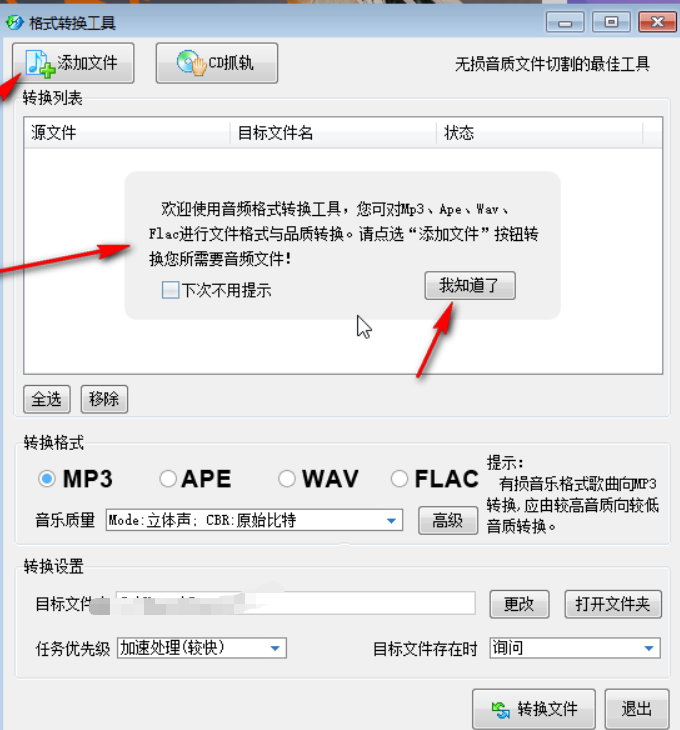
在详细分析AMR与MP3格式之间的转换时,我们必须首先关注它们之间编码方式上的显著差异。这种差异意味着,音频文件从AMR格式转换为MP3格式时,并非单纯的格式更换,而是涉及到一个复杂的重新编码和解码过程。这一过程远比我们想象中的简单,实际上它会经历多个技术环节,其中每一步都需要精确的计算和细致的处理。
因此,在进行AMR到MP3的转换时,我们实际上面临的并不是简单的格式变换,而是要将AMR文件中的数据通过重新编码转化为适应MP3标准的格式。这不仅涉及到对音频内容的解压和重编码,还必须通过复杂的算法进行音频质量的提升和调整。这个过程需要大量的计算资源来处理数据,尤其是在音频文件较大或复杂时,转换过程可能会消耗更长的时间。
此外,转换过程中的另一个挑战是,AMR格式在编码时对音频数据进行了高度压缩,很多细节信息被丢失,因此,在转换时,系统必须根据剩余的数据推测并尽可能恢复原音。这需要精准的分析和优化算法来尽量避免音频质量的损失。即使转换后能够得到更高质量的MP3文件,原始文件中已经丢失的音质信息仍然无法完全恢复。
总的来说,AMR到MP3的转换远不止于文件格式的简单变更,它涉及到的编码解码机制、资源消耗以及音质调优等各方面的挑战,充分展示了音频转换技术的复杂性和细致性。虽然这一过程是可行的,并且可以达到预期的效果,但它要求使用者有足够的技术背景和合适的工具,才能确保转换的效率与音质的平衡。到这里今天这篇“amr格式转换为mp3怎么转?”就介绍完毕了,大家快去用用看吧!